SaveSense (http://www.savesense.com/) — это рекламная программа для браузера, которая отображает купоны с предложениями и рекламой, когда вы совершаете покупки в Интернете. Издатель программы утверждает, что вы можете сэкономить деньги при покупке онлайн. «SaveSense «установщик приложения обычно входит в состав других программ установки программного обеспечения.
Заметка: Вы всегда должны обращать внимание при установке программного обеспечения на свой компьютер.
Если хочешь избавиться отSaveSense«рекламное приложение, выполните следующие действия:
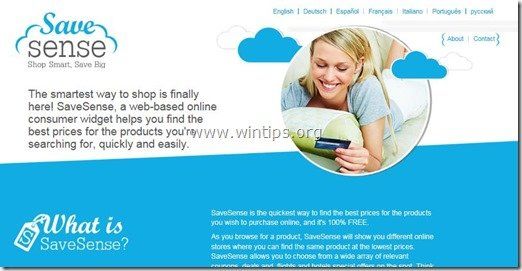
Как убратьSaveSense «Объявления с вашего компьютера:
Шаг 1. Удалить «SaveSense«Adware App из панели управления Windows.
1. Для этого перейдите по ссылке:
- Windows 8/7 / Vista: Пуск> Панель управления.
- Windows XP: Начало > настройки > Панель управления

2. Двойной клик, чтобы открытьДобавить или удалить программы«если у вас Windows XP или»Программы и характеристики«если у вас Windows 8, 7 или Vista).
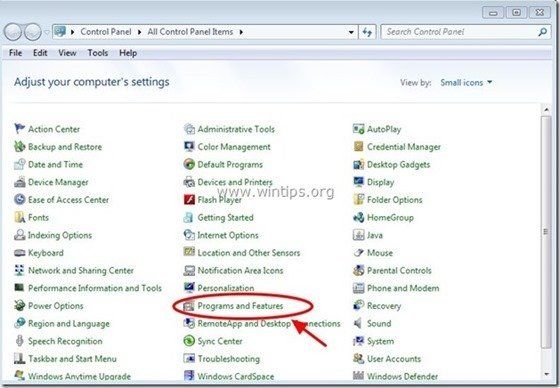
3. В списке программ найдите и удалить / удалить эти приложения:
- SaveSense
- * Также удалите любое другое неизвестное или нежелательное приложение.
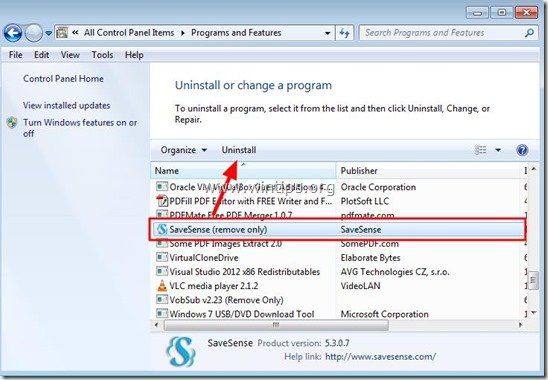
4. Перейдите к следующему шагу.
Шаг 2: Очистите оставшиеся записи реестра с помощью «AdwCleaner».
1. Загрузите и сохраните утилиту AdwCleaner на рабочий стол.
![скачать-adwcleaner-home_thumb1_thum [2] скачать-adwcleaner-home_thumb1_thum [2]](/wp-content/uploads/2020/4/kak-udalit-reklamnoe-rasshirenie-savesense_3_1.jpg)
2. Закройте все открытые программы а также Двойной щелчок открыть «AdwCleaner» с вашего рабочего стола.
3. Нажмите «сканирование».
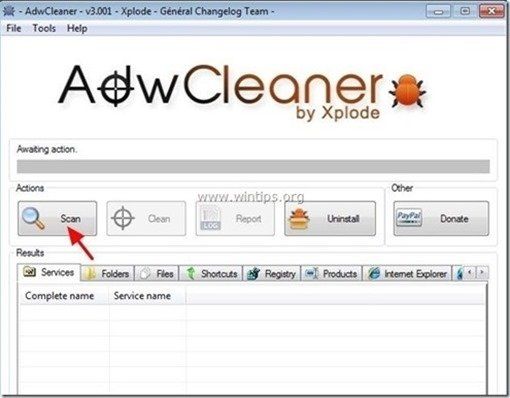
4. Когда сканирование завершено, нажмите «Чистый«удалить все нежелательные вредоносные записи.
![adwcleaner-clean_thumb1_thumb_thumb_ [1] adwcleaner-clean_thumb1_thumb_thumb_ [1]](/wp-content/uploads/2020/4/kak-udalit-reklamnoe-rasshirenie-savesense_5_1.jpg)
4. Нажмите «хорошо» в «AdwCleaner — Информация » и нажмите «хорошо» опять таки перезагрузить компьютер.

5. Когда ваш компьютер перезагрузится, близко «AdwCleaner «информация (readme) окно и перейдите к следующему шагу
Шаг 3. Удалите потенциально нежелательные программы (PUP) с помощью утилиты для удаления Junkware.
1. Скачать и запустить JRT — утилита для удаления Junkware.

2. Нажмите любую клавишу, чтобы начать сканирование компьютера с помощью «JRT — утилита для удаления Junkware».
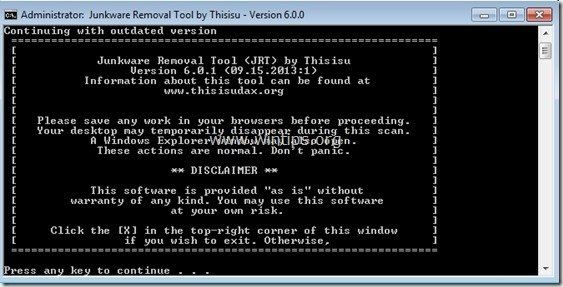
3. Будьте терпеливы, пока JRT не отсканирует и не очистит вашу систему.
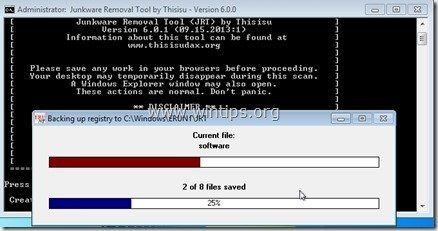
4. Закройте файл журнала JRT, а затем перезагружать твой компьютер.

Шаг 4. Убедитесь, чтоSaveSense«расширение (надстройка) удалено из вашего интернет-браузера.
Обычно после того, как вы выполните описанные выше шаги, ваш интернет-браузер должен быть чистымSaveSense«. Чтобы убедиться, что»SaveSense«Надстройка больше не существует в вашем браузере, следуйте инструкциям ниже:
Internet Explorer, Google Chrome, Mozilla Firefox
Internet Explorer
Как убратьSaveSense«рекламное расширение от Internet Explorer.
1. Откройте Internet Explorer а потом откройнастройки интернетаMsgstr «Чтобы сделать это из файлового меню IE, выберите»инструменты» ![]() *> «Управление дополнениями«
*> «Управление дополнениями«
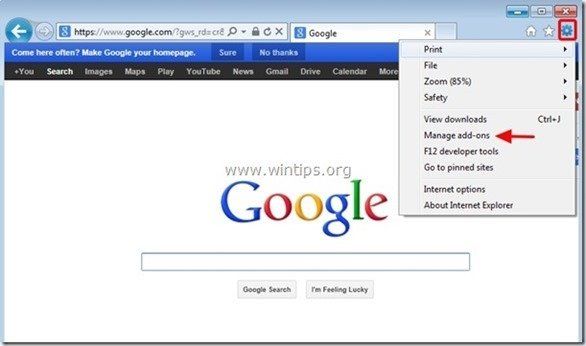
2. выберите «Панели инструментов и расширения» на левой панели, а затем Выбрать а также «Отключить«следующее расширение:
- SaveSense
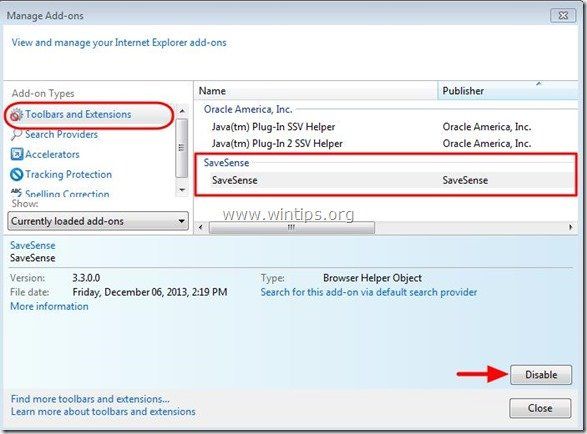
3. Перезапустите Internet Explorer. и приступить к Шаг 5.
Гугл Хром
Как удалить «SaveSenseРасширение от Chrome.
1. Откройте Google Chrome и перейдите в меню Chrome ![]() и выбратьнастройки».
и выбратьнастройки».
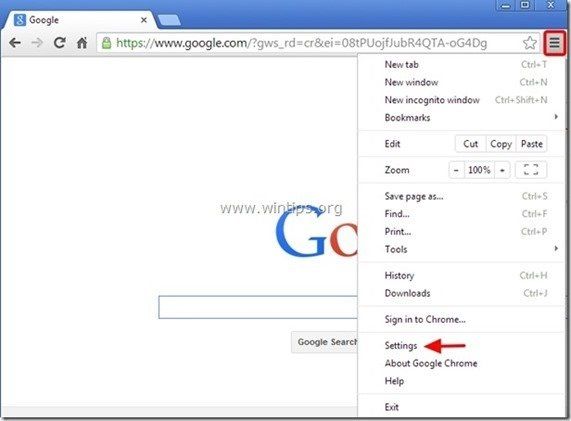
2. Выберите «Расширения» с левой панели.
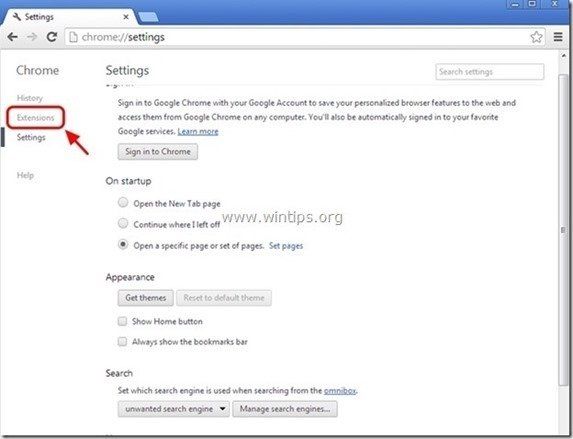
3. Удалить нежелательныйSaveSense 3.5.0.0«расширение нажав «корзину» значок в этой строке.
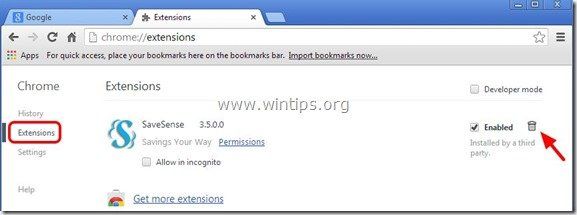
4. Перезапустите Google Chrome а также продолжать Шаг 5.
Mozilla Firefox
Как убратьSaveSense«Объявления от Firefox.
1. Нажмите на «Fire Fox» Кнопка меню в левом верхнем углу окна Firefox и перейти в «Дополнения».
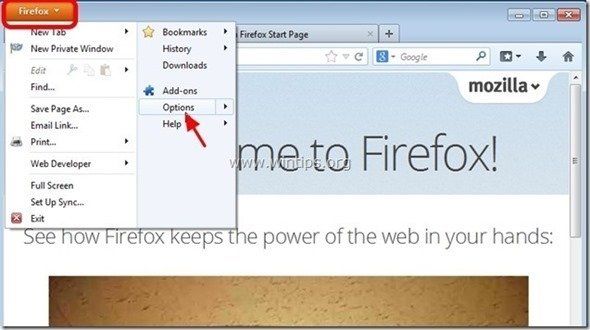
2. В «расширения«варианты, нажмите на»удалять«кнопка для удаления»SaveSense 3.0«расширение *.
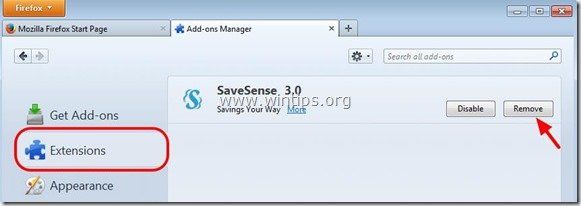
3. Закройте все окна Firefox и перезапуск Fire Fox.
4. Перейдите к следующему шагу.
Шаг 5. Очистите компьютер от остающихся вредоносных угроз.
Скачать а также устанавливать одна из самых надежных БЕСПЛАТНЫХ антивирусных программ на сегодняшний день для очистки вашего компьютера от остающихся вредоносных угроз. Если вы хотите постоянно быть защищены от угроз вредоносного ПО, существующих и будущих, мы рекомендуем установить Malwarebytes Anti-Malware PRO:
Malwarebytes ™ Protection удаляет шпионское и рекламное ПО Malware. Начните бесплатную загрузку сейчас!![]()
1. Бег «Malwarebytes Anti-Malware » и разрешить программе обновлять ее до последней версии и вредоносной базы данных при необходимости. 2. Когда на экране появится главное окно «Malwarebytes Anti-Malware», выберите «Выполнить быстрое сканирование«вариант, а затем нажмите»сканирование«и программа просканирует вашу систему на наличие угроз.
![ahefjplu_thumb2_thumb_thumb_thumb_th [2] ahefjplu_thumb2_thumb_thumb_thumb_th [2]](/wp-content/uploads/2020/4/kak-udalit-reklamnoe-rasshirenie-savesense_13_1.jpg)
3. Когда сканирование завершено, нажмите «ХОРОШО» закрыть информационное сообщение, а затем Нажмите «Показать результаты» кнопка для Посмотреть а также удалять обнаружены вредоносные угрозы.
![juygdz2u_thumb2_thumb_thumb_thumb_th [1] juygdz2u_thumb2_thumb_thumb_thumb_th [1]](/wp-content/uploads/2020/4/kak-udalit-reklamnoe-rasshirenie-savesense_14_1.jpg) .
.
4. В окне «Показать результаты» чек — используя левую кнопку мыши все зараженные объекты а затем выберите «Удалить выбранные«и позволить программе удалить выбранные угрозы.
![54j5pumd_thumb2_thumb_thumb_thumb_th [1] 54j5pumd_thumb2_thumb_thumb_thumb_th [1]](/wp-content/uploads/2020/4/kak-udalit-reklamnoe-rasshirenie-savesense_15_1.jpg)
5. Когда удаление зараженных объектов завершено, «Перезагрузите систему, чтобы удалить все активные угрозы должным образом».
![kh15degq_thumb2_thumb_thumb_thumb_th [2] kh15degq_thumb2_thumb_thumb_thumb_th [2]](/wp-content/uploads/2020/4/kak-udalit-reklamnoe-rasshirenie-savesense_16_1.jpg)
Шаг 6. Очистите ненужные файлы и записи.
1. Используйте «CCleaner«Запрограммируйте и перейдите к чистый ваша система из временного Интернет-файлы а также неверные записи реестра. *
*Если вы не знаете, как установить и использовать «CCleaner», прочитайте эти инструкции.


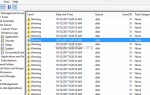
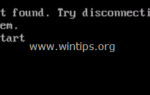
![[FIX] INACCESSIBLE_BOOT_DEVICE, 0x0000007B Ошибка остановки](https://komputer03.ru/wp-content/cache/thumb/99/d50d56ddada6799_150x95.png)
